Samsung GT-P7300/M16 User Manual
Browse online or download User Manual for Smartphones Samsung GT-P7300/M16. Samsung GT-P7300/M16 Упътване за употреба [en]
- Page / 134
- Table of contents
- BOOKMARKS
- Ръководство на 1
- Използване на това 2
- Икони с инструкции 3
- Авторско право 4
- Търговски марки 4
- ЗА DIVX VIDEO 5
- ЗА DIVX VIDEO-ON-DEMAND 5
- Съдържание 6
- Зареждане на батерията 10
- Сглобяване 11
- Превключете в режим Полет 13
- Изглед на устройството 14
- Начални стъпки 15
- Индикаторни икони 16
- Използване на сензорния екран 18
- Завъртане на сензорния екран 19
- Запознаване с началния екран 20
- Системна лента 21
- Достъп до последни приложения 23
- Промяна на езика на дисплея 24
- Превключване към тих режим 25
- Въвеждане на текст 29
- Копиране и вмъкване на текст 33
- Разглеждане на уеб страници 34
- Отваряне на няколко страници 36
- Добавяне на маркер 37
- Създаване на папка с отметки 37
- Достъп до скорошна история 38
- Четене на емисии 38
- Деинсталиране на приложение 39
- Гледане на видеоклипове 40
- Качване на видеоклипове 40
- Търсене на конкретно място 41
- Latitude 42
- Навигация 43
- Google Търсене 44
- Samsung Apps 45
- Комуникация 46
- Изпращане на имейл съобщение 48
- Преглед на имейли 48
- Създаване на имейл акаунт 50
- Задаване на статус 52
- Започване на чат 53
- Възпроизвеждане на музика 54
- Създаване на плейлист 55
- Music Hub 56
- Заснемане на снимка 57
- Забавление 58
- Заснемане на панорамна снимка 60
- Запис на видеоклип 62
- Видео плейър 64
- Поддържани файлови формати 65
- Преглед на снимка 65
- Възпроизвеждане на видеоклип 67
- Създаване на контакт 69
- Намиране на контакт 70
- Лична информация 71
- Създаване на група контакти 72
- Създаване на събитие 73
- Преглед на събития 73
- Спиране на аларма за събитие 74
- Създаване на бележка 74
- Преглед на записки 75
- Връзка със Samsung Kies 76
- Активиране на функция WLAN 78
- Ръчно добавяне на WLAN 79
- Wi-Fi Direct 80
- Изпращане на данни чрез WLAN 81
- Получаване на данни чрез WLAN 81
- AllShare 83
- Споделяне на мобилни мрежи 86
- ► стр. 82 87
- Задаване на VPN връзки 89
- Свързване към частна мрежа 90
- Настройване на нова аларма 91
- Преустановяване на аларма 91
- Изтриване на аларма 91
- Четене на книги 92
- Импорт на файлове с книги 93
- Отваряне на файл 95
- Създаване на папка 95
- Изтриване на файлове 95
- Създаване на нов документ 96
- Отваряне на документ 97
- Гласово търсене 98
- Световен часовник 99
- Режим полет 100
- Настройки за Wi-Fi 100
- Настройки за Wi-Fi Direct 100
- Kies през Wi-Fi 101
- Bluetooth 101
- Настройки на Bluetooth 101
- Мобилни мрежи 102
- Настройки за VPN 102
- Настройки 103
- Режим на пестене на енергия 104
- Местоположение и защита 104
- ► стр. 28 105
- Приложения 106
- Акаунти и синхронизиране 107
- Настройки за движение 107
- Защитна стена 107
- Избор на език 108
- Настройки за синтез на реч 109
- Текущ метод за въвеждане 109
- Достъпност 112
- Дата и час 113
- За устройството 113
- Разрешаване на проблеми 114
- Мерки за безопасност 118
- Отказ от права 128
- Показалец 130
- Ние, Samsung Electronics 133
- За да инсталирате Kies 134
- (синхронизация с компютър) 134
Summary of Contents
GT-P7300Ръководство на потребителя
Сглобяване10Поставяне на SIM или USIM картатаКогато се абонирате за клетъчна услуга, ще получите Идентификационен модул на абоната (SIM карта) заедно
Настройки100НастройкиДостъп до менюто за настройкиОтворете списъка с приложения и изберете 1 Настройки.Изберете категория настройки, след което съотве
Настройки101Състояние ●: Проверка на състоянието на свързване.Край връзка Wi-Fi Direct ●: Прекъснете връзката със свързано устройство.Kies през Wi-Fi
Настройки102Конфиг.пренос.точка достъп Wi-Fi ●: Конгигурирайте мрежовите настройки, за да използвате устройството като точка за достъп.Bluetooth привъ
Настройки103Звуци при заключване на екран ●: Задайте звук за устройството при заключване или отключване на сензорния екран.Сензорна обратна връзка ●:
Настройки104Режим на пестене на енергияИзп.режим пестене енергия ●: Автоматично активиране на режима на пестене на енергия, когато зарядът на батерият
Настройки105Конфиг. заключен екран ●: Задайте как да се отключва екрана.Изключи - : Деактивирайте заключването на екрана.Незащитено - : Задайте заключ
Настройки106Използване на защитени данни за удостоверяване ●: Използвайте сертификати и удостоверения, за да си осигурите сигурно използване на различ
Настройки107Акаунти и синхронизиранеПроменете настройките за функцията за автоматична синхронизация или управлявайте акаунтите за синхронизация.Фонови
Настройки108ПоверителностАрхивиране на моите данни ●: Задайте архивиране на вашите настройки и данни за приложения на Google сървър.Акаунт за архивира
Настройки109Настройки за синтез на реч ›Слушане на пример ●: Прослушайте примерен прочетен текст. Инсталирайте гласови данни, за да използвате функция
Сглобяване11Зареждайте батерията само със зарядно устройство. Не ●можете да заредите батерията с USB кабела.Когато батерията ви е изтощена, устройств
Настройки110Звукова обратна връзка: Задайте известяване, когато няма алтернативни думи за въведената от вас дума, ако чукнете двукратно върху дума.Виб
Настройки111Auditory feedback: Настройте устройството да издава звук при докосване на клавишите.Auto-capitalization: Настройте устройството автоматичн
Настройки112XT9: Активирайте режим ХТ9, за да въвеждате текст чрез режим за интуитивно въвеждане.Разширени настройки на XT9: Активирайте разширените ф
Настройки113Дата и часВлезте в следните настройки и ги променете, за да регулирате начина на показване на часа и датата от устройството.Ако батерията
Разрешаване на проблеми114Разрешаване на проблемиКогато включите устройството си или докато го използвате, то ви напомня да въведете един от следните
Разрешаване на проблеми115Сензорният екран отговаря бавно или неправилноАко Вашето устройство е със сензорен екран и той не реагира правилно при докос
Разрешаване на проблеми116Устройството Ви е горещо на пипанеПри използване на приложения, които изискват повече енергия, или при използване на приложе
Разрешаване на проблеми117Не може да се намери друго Bluetooth устройствоУверете се, че безжичната функция Bluetooth е активирана на ●Вашето устройст
Мерки за безопасност118Мерки за безопасностС цел да предпазите себе си и околните от нараняване и за да не повредите устройството, прочетете цялата пр
Мерки за безопасност119Внимателно боравене с и изхвърляне на батерии и зарядни устройства.Използвайте само одобрени от Samsung батерии и зареждайте •
Сглобяване12Включете USB адаптера за захранване към контакт от 2 електрическата мрежа.Можете да използвате устройството, докато се зарежда, ●но така
Мерки за безопасност120Не използвайте устройството в близост до пейсмейкър.По възможност избягвайте използването на устройството в обхват от 15 • см,
Мерки за безопасност121Електронните устройства в превозно средство може да се повредят от радио честотите на устройството ви.Електронните устройства в
Мерки за безопасност122Не оставяйте устройството в близост до метални предмети като монети, ключове и бижута.Устройството ви може да се деформира или
Мерки за безопасност123Намалете риска от нараняване при повтарящи се движенияКогато извършвате дейности многократно като натискане на клавиши, писане
Мерки за безопасност124Защитете слуха и ушите си, когато използвате слушалки.Прекомерното излагане на високи звуци може да • повреди слуха.Излагането
Мерки за безопасност125При почистване на устройството:Забърсвайте устройството или зарядното устройство с кърпа или гъба.• Не използвайте химически ве
Мерки за безопасност126Защитете своите лични и важни данни.Трябва да архивирате важната информация, докато използвате • устройството. Samsung не носи
Мерки за безопасност127Правилно третиране на изделието след края на експлоатационния му живот(Отпадъци, представляващи електрическо и електронно обору
Мерки за безопасност128За да предпазите природните ресурси и за да съдействате за многократната употреба на материалните ресурси, моля отделяйте батер
Мерки за безопасност129СЛУЧАЙНИ, КОНКРЕТНИ ИЛИ ПОСЛЕДВАЩИ ЩЕТИ, РАЗХОДИ ЗА ПРАВНА ЗАЩИТА, ДРУГИ РАЗХОДИ ИЛИ ЩЕТИ, ВЪЗНИКНАЛИ СЛЕДСТВИЕ НА ИЛИ ВЪВ ВРЪЗ
Начални стъпки13Начални стъпкиВключване и изключване на устройствотоЗа да включите устройството,Натиснете и задръжте [1 ].Ако включвате вашето устройс
Показалец130алармидеактивиране 91спиране 91създаване 91батериязареждане 10видеоклиповевъзпроизвеждане 67заснемане 62видео плейър 67връзкиBlueto
Показалец131световен часовник 99сензорен екранзаключване 19използване 18снимкизаснемане 57заснемане според сцена 59преглеждане 65списък с прилож
Показалец132поставяне 10VPN връзкисвързване към 90създаване 89WLANактивиране 78откриване и свързване към мрежи 78чрез WPS 79YouTube 40гледане н
Декларация за съответствие (R&TTE)Ние, Samsung Electronicsдекларираме на своя собствена отговорност, че продуктътПортативно GSM WCDMA Wi-Fi устро
Описанието в някои части на това ръководство може да се различава от Вашето устройство в зависимост от софтуера му или мобилния Ви оператор.www.samsun
Начални стъпки14Опознаване на устройствотоИзглед на устройството › 2 4 1 3 6 4 7 5 13 12 9 8 1 1 10
Начални стъпки15Цифра Функция 1 Клавиш за Вкл./ Изкл./Нулиране/Заключване 2 Клавиш сила звук 3 Сензор за близост 4 Високоговорители 5 SIM слот за карт
Начални стъпки16Клавиши ›Клавиш ФункцияВкл./ Изкл./Нулиране1/ЗаключванеВключване на устройството (натиснете и задръжте); достъп до бързи менюта (натис
Начални стъпки17Икона ОпределениеПолучаване на GPS данниСинхронизиран с интернетКачване на данниИзтегляне на данниСвързан към компютърАктивирано USB п
Начални стъпки18Използване на сензорния екранСензорният екран на устройството ви позволява лесно да избирате елементи или да изпълнявате функции. Науч
Начални стъпки19Завъртане на сензорния екран ›Вашето устройство има вграден сензор за движение, който отчита неговата ориентация. Ако завъртите устрой
Използване на това ръководство2Използване на това ръководствоПоздравления за закупуването на това Samsung мобилно устройство. Това многофункционално у
Начални стъпки20Запознаване с началния екранКогато устройството е в режим на готовност, вие ще виждате началния екран. От началния екран можете да виж
Начални стъпки21Системна лентаОт системната лента можете бързо да преминавате през екрани, да влизате в приложения, да гледате информация за системата
Начални стъпки22Тапети ●: Изберете фоново изображение.Още ●: Добавете преки пътища до елементи като показалци, записи и карти.Изберете елемент за доба
Начални стъпки23Можете да видите текущото състояние на устройството и да използвате следните опции:Wi-Fi ●: Активиране или дезактивиране на WLAN функц
Начални стъпки24Персонализиране на устройствотоПолучете повече от устройството си, като го персонализирате така, че да отговаря на предпочитанията ви.
Начални стъпки25 ›Превключване към тих режимОт началния екран или докато използвате приложение, изберете дясната страна на системната лента и след тов
Начални стъпки26Регулиране на яркостта на дисплея ›Отворете списъка с приложения и изберете 1 Настройки → Екран → Яркост.Махнете отметката в полето до
Начални стъпки27Начертайте шаблон отново, за да потвърдите.5 Изберете 6 Потвър.Задаване на PIN код за отключванеОтворете списъка с приложения и избере
Начални стъпки28 ›Активиране на функцията Намери моя телефон функцияКогато някой постави нова SIM или USIM карта във Вашето устройство, функцията Наме
Начални стъпки29Въвеждане на текстМожете да въведете текст като избирате знаци от виртуалната клавиатура, пишете по екрана или изговаряте думи в микро
Използване на това ръководство3Форматирането и начина на предоставяне на това ръководство ●е базирано на операционни системи Google Android и може да
Начални стъпки30Цифра Функция 5 Вмъкване на емотикон; отваряне на списъка с емотикони (чукнете и задръжте). 6 Изтрива написаното. 7 Започване на нов р
Начални стъпки31Цифра Функция 5 Достъп до настройки за клавиатурата; промяна на типа клавиатура или активиране на функцията за гласово въвеждане (чукн
Начални стъпки32Продължете по този начин, докато изпишете думата.2 При последния символ, махнете пръста си.3 След като думата се изпише правилно, избе
Начални стъпки33Цифра Функция 4 Достъп до Swype екран със съвети; Отваряне на информацията за помощ (чукнете и задръжте). 5 Превключване между режим С
Уеб34УебБраузърНаучете как да отваряте и създавате отметки за предпочитаните от вас уеб сайтове.Ще бъдете допълнително таксувани за достъп до ●интерн
Уеб35Цифра Функция 1 Затваряне на текущия раздел. 2 Придвижете се назад или напред в хронологията на посетените уеб страници. 3 Презареждане на текуща
Уеб36За да отпечатате уеб страницата, изберете ● → Отпечатване. Вашето устройство е съвместимо само с някои Samsung принтери.За да персонализирате на
Уеб37Добавяне на маркерОтворете списъка с приложения и изберете 1 Браузър.Изберете 2 → .За да поставите отметка към текущата страница можете да избер
Уеб38Достъп до скорошна история ›Отворете списъка с приложения и изберете 1 Браузър.Изберете 2 → Хронология.Изберете уеб страница, на която да отидет
Уеб39MarketБазирана на платформата Android, функционалността на вашето устройство може да се разшири, като се инсталират допълнителни приложения. Andr
Използване на това ръководство4→Следвано от—поредността на опциите или менютата, които трябва да изберете, за да изпълните дадена стъпка; например: От
Уеб40YouTubeРазберете как да преглеждате и качвате видеоклипове чрез YouTube.Тази функция може да не е налична в зависимост от вашата страна или мобил
Уеб41КартиНаучете как да използвате Google Maps™, за да определяте местоположението си, да търсите улици, градове или страни на онлайн карта и да полу
Уеб42Въведете адресите на първоначалното и крайното 3 местоположение.За да въведете адреса от списъка с записи или да посочите местоположение върху ка
Уеб43МестаНаучете как да търсите място в близост до вас.Тази функция може да не е налична в зависимост от вашата страна или мобилен оператор.Отворете
Уеб44Въведете своето местоназначение, използвайки следните 3 методи:Кажете направление ●: Изговорете своето местоназначение, като например “Насочи ме
Уеб45Samsung AppsSamsung Apps Ви позволяват лесно да теглите множество приложения директно на вашето устройство. Включвайки широк набор от игри, новин
Комуникация46КомуникацияСъобщенияНаучете как да създавате и изпращате текстови (SMS) или мултимедийни (MMS) съобщения, и да преглеждате или управляват
Комуникация47Изпращане на мултимедийно съобщение ›1 Отворете списъка с приложения и изберете Съобщения.Изберете 2 .Добавете получатели за вашето съобщ
Комуникация48Google MailМожете да теглите нови имейл съобщения от Google Mail™ към вашата входяща кутия. Когато влизате в това приложение, се появява
Комуникация49Когато отворите съобщението, можете да използвате следните опции:За да се придвижите до предходното или следващото ●съобщение, изберете
Използване на това ръководство5Wi-Fi ●®, Wi-Fi Protected Setup™, Wi-Fi Direct™, Wi-Fi CERTIFIED™ и логото Wi-Fi са регистрирани търговски марки на Wi-
Комуникация50ИмейлНаучете как да изпращате или да преглеждате имейли чрез личния или служебния ви имейл акаунт.Създаване на имейл акаунт ›Отворете спи
Комуникация51Изберете полето за въвеждане на текст и въведете текста на 6 имейла си.Изберете 7 → файлове, които да прикачите.Изберете 8 Изпрати, за д
Комуникация52За да отпечатате съобщението, изберете ● → Отпечатване. Вашето устройство е съвместимо само с някои Samsung принтери.За да персонализира
Комуникация53Започване на чат ›Отворете списъка с приложения и изберете 1 Говор.Изберете име от списъка с приятели. Отваря се екран за чат.2 Въведете
Забавление54ЗабавлениеМузикален плейърНаучете как да слушате любимата си музика, докато сте на път, с помощта на музикалния плейър. Музикалният плейър
Забавление55Докато слушате музика, използвайте следните опции:За да добавите музикални файлове към плейлист, изберете ● → Добавяне в плйлиста.За да с
Забавление56Регулиране на настройките на музикалния ›плейърОтворете списъка с приложения и изберете 1 Музикален плейър.Изберете 2 → Настройки.Регули
Забавление57КамераНаучете как да правите и преглеждате снимки и видеоклипове. Можете да правите снимки с разделителна способност до 2048 х 1536 пиксел
Забавление58Цифра Функция 3 Променя режима на снимане. 4 Изберете продължителността на периода, преди камерата да направи снимка. 5 Настройка на стойн
Забавление59Заснемане на снимки чрез предварително ›зададени опции за различни сцениВашата камера ви предоставя предварително зададени настройки за р
Съдържание6СъдържаниеСглобяване ... 9Разопаковане ...
Забавление60Заснемане на снимки в режим Усмивка ›Камерата ви може да разпознава лицата на хората и да ви помага да ги снимате усмихнати.Отворете списъ
Забавление61Заснемане на снимка с действие ›Можете да направите снимки на движещ се обект и след това да ги комбинирате в една снимка, която показва д
Забавление62Опция ФункцияGPS тагНастройте камерата да включва в снимките ви информация за местоположение.За да подобрите GPS сигнала, избягвайте да сн
Забавление63Цифра Функция 3 Промяна на режима за запис (за прикрепяне към мултимедийно съобщение или за нормално запазване). 4 Изберете продължителнос
Забавление64 ›Персонализиране на настройките на видео камератаПреди да заснемете видеоклип, изберете , за да получите достъп до следните опции:Опция
Забавление65За да видите подробности за видеоклипа, изберете ● → Детайли.ГалерияНаучете как да разглеждате снимки и да възпроизвеждате видеоклипове,
Забавление66Изберете снимка (без икона) за преглед.3 Докато гледате снимка, използвайте следните опции:За да прегледате още снимки, превъртете наляво
Забавление67Възпроизвеждане на видеоклип ›Отворете списъка с приложения и изберете 1 Галерия.Изберете папка.2 За да филтрирате снимки и видеоклипове,
Забавление68Използвайте следните опции, за да редактирате снимката:5 Опция ФункцияЗавъртане или преобръщане на изображението.Преоразмерете изображение
Лична информация69Лична информацияТелефонен указателНаучете как да създавате и управлявате списък от своите лични и делови контакти. Можете да запазва
Съдържание7Google Mail ...48Имейл ...
Лична информация70Намиране на контакт ›Отворете списъка с приложения и изберете 1 Телефонен указател.Изберете 2 Търсене в Указател и въведете първите
Лична информация71За да експортирате записи в USB устройството за съхранение на вашето устройство,Отворете списъка с приложения и изберете 1 Телефонен
Лична информация72Създаване на ваша визитна картичка ›Отворете списъка с приложения и изберете 1 Телефонен указател.Изберете 2 → Моят профил.Въведете
Лична информация73КалендарНаучете да създавате и управлявате ежедневни, ежеседмични или ежемесечни събития и да задавате аларми, с които да си напомня
Лична информация74За преглеждане на събития с конкретна дата,Отворете списъка с приложения и изберете 1 Календар.Изберете дата в календара.2 За да се
Лична информация75Преглед на записки ›Отворете списъка с приложения и изберете 1 Бележка.Изберете записка за преглед на свързаните с нея 2 подробности
Връзки76ВръзкиВръзки с компютърНаучете се как да свържете устройството си към компютър с USB кабел в различни USB режими за връзка. При свързване на в
Връзки77 ›Синхронизация с Windows Media PlayerУверете се, че приложението Windows Media Player е инсталирано на компютъра.С помощта на USB кабел свърж
Връзки78Wi-FiНаучете как да използвате безжичните мрежови възможности на вашето устройство, за да активирате или да се свързвате с безжична локална мр
Връзки79Ръчно добавяне на WLAN ›Отворете списъка с приложения и изберете 1 Настройки → Мрежи и безж. връзка → Настройки за Wi-Fi → Добавяне на Wi-Fi м
Съдържание8Изтегляния ...92eBook ...
Връзки80Задаване на статични IP настройки ›Отворете списъка с приложения и изберете 1 Настройки → Мрежи и безж. връзка → Настройки за Wi-Fi.Изберете т
Връзки81Изпращане на данни чрез WLAN ›Изберете файл или елемент, като например записка, 1 мултимедиен файл или уеб адрес от съответното приложение или
Връзки82 ›Включване на функцията за безжична Bluetooth връзкаОтворете списъка с приложения и изберете 1 Настройки → Мрежи и безж. връзка.Изберете 2 Bl
Връзки83Изпращане на данни чрез функцията за ›безжична Bluetooth връзкаИзберете файл или елемент, като например контакт, събитие 1 от календара, беле
Връзки84Персонализиране на DLNA настройки за ›споделяне на медийни файловеЗа да позволите на други устройства, поддържащи DLNA да получат достъп до м
Връзки85Изберете плейър - този, който ще възпроизвежда медийните 4 файлове. Възпроизвеждането започва на избрания плейър.Управлявайте възпроизвежданет
Връзки86Споделяне на мобилни мрежиНаучете как да настройвате устройството си като безжичен модем или безжична точка за достъп за компютри и други устр
Връзки87 ›Споделяне на мобилната връзка на вашето устройство чрез USBС помощта на USB кабел свържете мултифункционалния жак 1 на устройството с компют
Връзки88GPSВашето устройство е оборудвано с приемник на система за глобално позициониране (GPS). Научете как да активирате услуги за местоположение.За
Връзки89VPN връзкиМожете да създадете виртуални частни мрежи (VPN) и да се свържете към своята частна мрежа защитено чрез публична мрежа като интернет
Сглобяване9СглобяванеРазопакованеПроверете дали в комплекта ви са налични следните елементи:Мобилно устройство ●Кратко ръководство ●Използвайте само о
Връзки90Опция ФункцияНастр. порт. сертиф.Изберете потребителски сертификат, който VPN сървъра да използва за вашето идентифициране. Можете да импортир
Инструменти91ИнструментиАлармаНаучете как да настройвате и управлявате аларми за важни събития.Настройване на нова аларма ›Отворете списъка с приложен
Инструменти92КалкулаторНаучете как да извършвате математически изчисления директно на своето устройство като стандартен джобен или настолен калкулатор
Инструменти93Чукнете екрана и използвате следните опции:5 За да видите съдържанието, отметки или кратък откъс, ●изберете .За да персонализирате наст
Инструменти94Отворете списъка с приложения и изберете 1 eBook.Изберете 2 → Въвеждане.Изберете файловете с книги, които искате да импортирате и 3 избе
Инструменти95Отваряне на файл ›Отворете списъка с приложения и изберете 1 Мои файлове. Изберете изскачащо меню в горната дясна част на екрана и 2 избе
Инструменти96Ръкописна бележкаНаучете как да създавате записки-скици с различни инструменти.Отворете списъка с приложения и изберете 1 Ръкописна бележ
Инструменти97Въведете съдържанието на документа.4 Когато приключите, изберете 5 .Въведете име на документа и изберете мястото, на което да го 6 съхран
Инструменти98Управление на документи онлайн ›За да добавите акаунт,Отворете списъка с приложения и изберете 1 Polaris Office.Изберете 2 Добавяне на ак
Инструменти99Световен часовникНаучете да извеждате времето в друга страна.Отворете списъка с приложения и изберете 1 Световен часовник.Изберете 2 .Във
More documents for Smartphones Samsung GT-P7300/M16













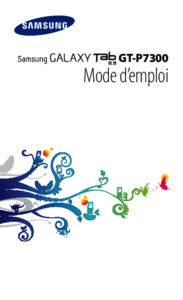



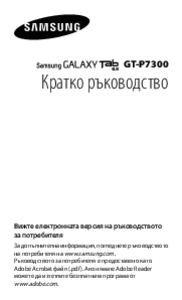







 (80 pages)
(80 pages) (98 pages)
(98 pages) (52 pages)
(52 pages) (120 pages)
(120 pages) (96 pages)
(96 pages) (112 pages)
(112 pages) (72 pages)
(72 pages) (122 pages)
(122 pages) (116 pages)
(116 pages) (106 pages)
(106 pages) (171 pages)
(171 pages)







Comments to this Manuals